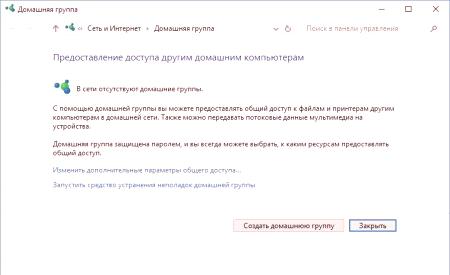Ovaj članak će raspravljati o Zyxel Keenetic 4G usmjerivač. Neophodan je za rad s internetom tipa 3G i 4G. Zahvaljujući tome, lako je kombinirati nekoliko računala u jednu mrežu. Tada ćemo govoriti o pojedinostima povezivanja ovog uređaja, njegovih postavki, firmvera i slično.
Izgled
Ovaj model je vrlo sličan svojim prethodnicima. Površina rutera izrađena je od sjajnog plastike. On je bijele boje. Na stranama je proizvođač koristio sive nijanse. Na prednjoj ploči možete vidjeti indikatore koji se nadopunjuju dodatnim 4G. Zahvaljujući činjenici da je uređaj kompaktnih dimenzija, dobio je samo 3 priključka. Ventilacija se provodi pomoću rešetki. Mogu se vidjeti na bočnim stranama.
Što je potrebno za povezivanje?
Da biste spojili uređaj, trebate koristiti usmjerivač, napajanje, antenu, kabel, produžni kabel i upute. U kompletu se nalazi i kompaktni disk koji ima sav potreban softver. Slijedite donje upute za povezivanje i konfiguriranje vašeg Zyxel Keenetic 4G usmjerivača.
Upute za povezivanje
Morate povezati antenu s uređajem, povezati ga s mrežom i internetskim davateljem. Morate umetnuti adapter u mrežu, a kabel koji daje signal priključen je na računalo.Antenu treba podići. Usmjerivač treba postaviti na stol ili na zid. Za potonju opciju postoji poseban nosač. Uz uključeni USB nosač, modem možete instalirati na takav način da je kvaliteta prijemnog interneta najbolja. Kako bi se spriječio prekid rada uređaja u slučaju nužde, potrebno je osigurati da su bočne ploče potpuno slobodne i da se uopće ne zatvaraju. Zatim će uređaj biti maksimalno ventiliran.
Postavljanje čarobnjaka
Kako postaviti usmjerivač Zyxel Keenetic 4G 3? Proces će biti isti kao i kod bilo koje druge izmjene. Ako potrošač nema iskustva s postavljanjem usmjerivača, morate početi s Čarobnjakom za postavljanje. Da biste u potpunosti osigurali stabilan internet, morate pokrenuti uređaj s tvorničkim postavkama. Veza mora biti instalirana u automatskom načinu rada. Time ćete izbjeći dugo čitanje priručnika, kao i pokušaje razumijevanja uređaja. Da biste pokrenuli čarobnjak, morate koristiti isporučeni disk. Ima softver. Korisniku će ponuditi potrebne upute. U nastavku ćemo pogledati postavke putem web preglednika, što je alternativna metoda.
Postavljanje preglednika
Kako konfigurirati Zyxel Keenetic 4G WiFi usmjerivač putem preglednika? Da biste to učinili, otvorite softver. U adresnu traku morate unijeti naziv web-lokacije proizvođača. Otvara se Quick Settings (Brze postavke). Ako se pojavi dijaloški okvir u kojem je zapisano da nije spojenInternet kabel, onda ga trebate instalirati u poseban konektor. Označena je plavom bojom. Nakon toga, preglednik treba kliknuti "Dalje". Odmah će sustav početi provjeravati primljeni signal. Korisnici će vidjeti sljedeći okvir u kojem je potrebno unijeti adresu tipa MAC. Ako ih davatelj usluga ne koristi, morate odabrati stavku koja odgovara ovom načinu rada. Nakon toga trebate otići na manipulacije s IP adresom. Postavljanje ovog parametra mora biti postavljeno na automatsko. U slučaju da davatelj usluge koristi statičku IP adresu, treba odabrati ručni primitak. Nakon toga morate unijeti sve podatke koje dobavljač navodi u dokumentaciji. Zatim se pojavljuje dijaloški okvir. Potrebno je unijeti korisničko ime i zaporku. Njih postavlja davatelj usluga. Nakon toga morate odabrati protokol veze i odmah možete dovršiti postupak.

Upotreba kao repetitor
Wi-Fi prijemnik je uređaj koji pomaže emitiranje primljenog signala na veliko područje. Kako koristiti ovaj uređaj u ovom načinu rada? Da biste konfigurirali Zyxel Keenetic 4G kao reporter, slijedite upute. Morate otići u preglednik na 1921681.1. Zatim idite na Wi-Fi klijent i odaberite pregled mreže. Na popisu morate odabrati mrežu na koju će se uspostaviti veza. Posljednji korak je odabir ključa za primljeni signal. Ovo je lozinka. Nakon toga morate ponovno pokrenuti uređaj.
Rad s Wi-Fi mrežom
Da biste to učiniliZa rad s uređajem kao bežičnom pristupnom točkom idite na odjeljak "Internet". To se radi na upravljačkoj ploči. Zatim morate otvoriti Wi-Fi izbornik. Na kartici "Način rada" morate stvoriti bežičnu mrežu. Da biste to učinili, kliknite na odjeljak "Pristupna točka". Ovdje morate navesti naziv mreže, kao i razinu zaštite. Morate odabrati najveći padajući popis. Onda morate izmisliti lozinku. Zatim morate kliknuti "Primijeni" i sada možete koristiti pristupnu točku.
Firmware
Mnogim se potrošačima savjetuje da odmah nakon kupnje uređaja ažuriraju firmver. Trebali biste otići na službenu stranicu na kojoj trebate preuzeti instalacijsku datoteku. U ovoj situaciji postavlja se pitanje: "Kako konfigurirati Router Zyxel Keenetic 4G III?" Ovaj priručnik je jedini za sve izmjene.
Morate se prijaviti na web-sučelje u kartici "Sustav i konfiguracija". Tamo možete preuzeti novu verziju firmvera. Zatim idite na datoteku firmvera. Otvara se dijaloški okvir u kojem će se pojaviti prozor Manage. Ovdje morate navesti put do preuzete programske opreme. Zatim kliknite "Zamijeni". Proces ažuriranja započet će i potrebno je pričekati njegov završetak. Napajanje se ne može isključiti, instalacija se mora dovršiti u potpunosti. U suprotnom, uređaj se može slomiti.
Postavke za Rostelecom
U pregledima se može naići na činjenicu da je ponekad nejasno kako postaviti parametre za određene pružatelje. Razmotrite potrebne promjeneopcije za Rostelecom. Trebate odabrati vrstu veze PPPoE. Kako to učiniti? Morate otići na izbornik "Internet", "Connect". Zatim trebate pronaći postavke za IP adrese koje će biti "Nema adrese". Ako u ugovoru s pružateljem usluga postoji određeni popis podataka poslužitelja tipa DNS, potrebno je popuniti polja. Ako koristite poslužitelj dinamičkog tipa, morate ostaviti prazan graf. Isto vrijedi i za filtriranje prema MAC adresi. Ako davatelj usluga preuzme njihovu upotrebu, morate kliknuti "Koristi adresu s računala". Ako uređaj s kojim će veza raditi s Internetom, u dijaloškom okviru trebate navesti adresu lokalne mreže. Zatim morate primijeniti postavke i spremiti ih. Sada morate promijeniti opcije autorizacije. Morate otvoriti izbornik "Internet". Da biste koristili određenu vrstu protokola, morate označiti okvir pokraj željene funkcije. Da biste to učinili, morate navesti metodu provjere autentičnosti. U skladu s tim morate unijeti prijavu i zaporku. U protokolu pristupa morate odabrati PPPoE vezu. Naziv usluge i čvorište mogu ostati prazni. Ako pružatelj pruža te informacije, potrebno je popuniti ovo polje (izborno). Zatim morate unijeti prijavu i zaporku koju je upotrijebio dobavljač i primijeniti promjene. Sada, nitko od naših čitatelja neće imati pitanje: "Kako konfigurirati Zyxel Keenetic 4G usmjerivač?"